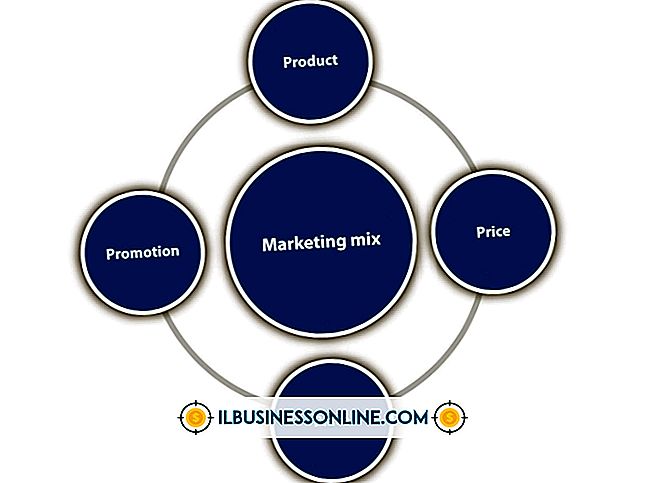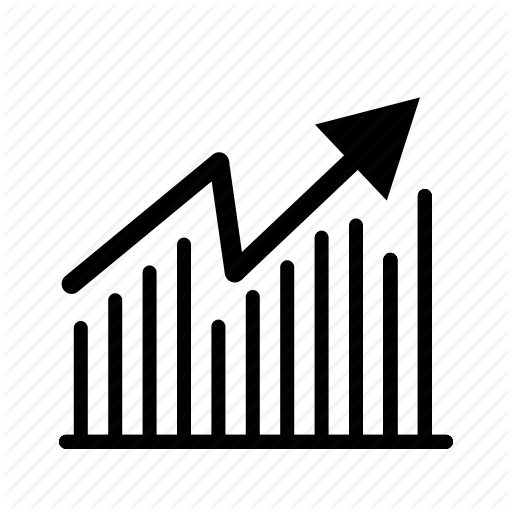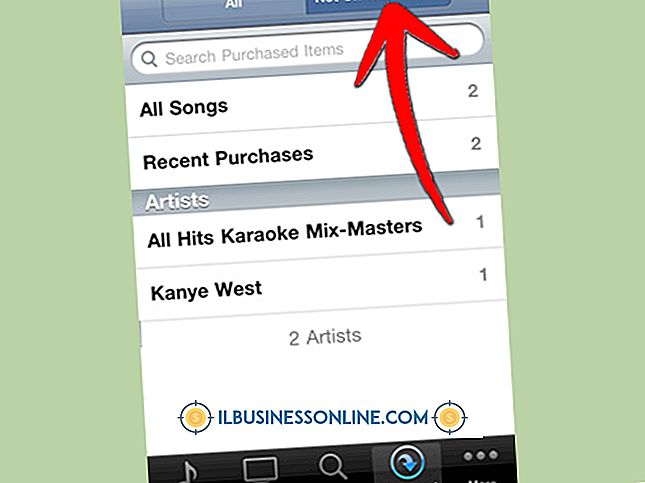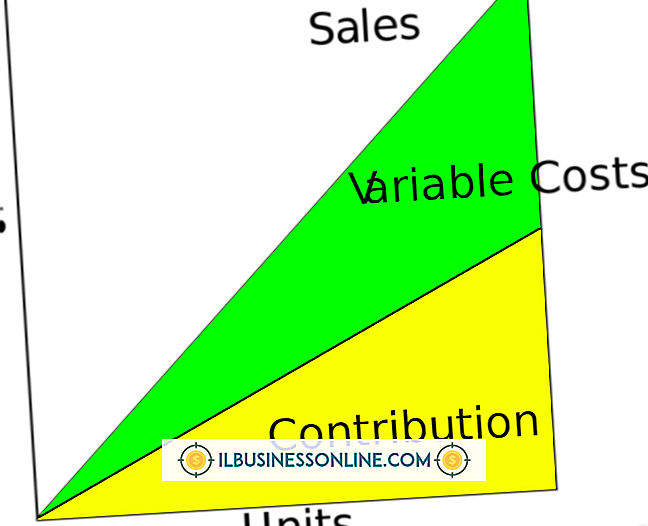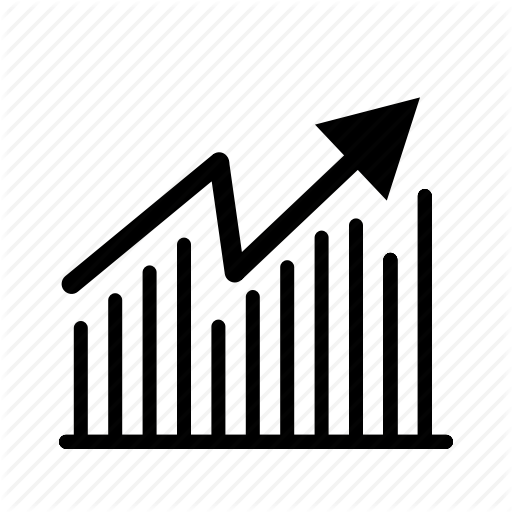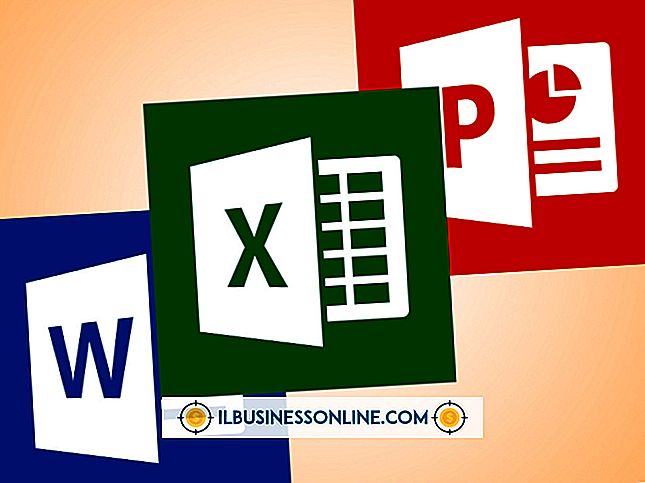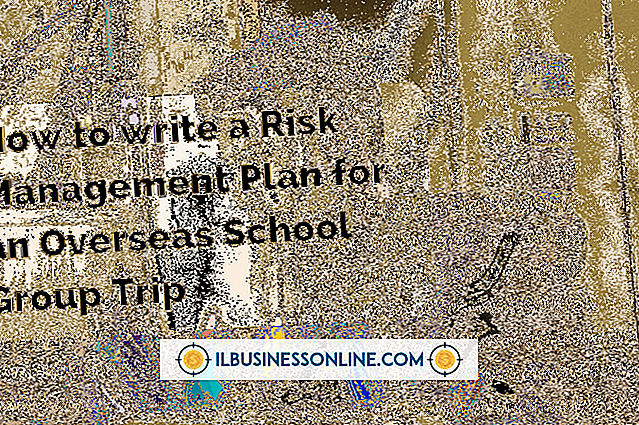Facebookの非表示ボタンの機能

Facebook上のすべてのコミュニケーションが歓迎されるわけではありません。 ソーシャルネットワーキングサイトでは、ニュースフィードから記事や更新を非表示にすることで、それらを削除することができます。 表示したくないアイテムを追加したり、以前に投稿した特定のストーリー、写真、または更新を消去したい場合は、非表示ボタンを使用してFacebookタイムラインまたはFacebookページから個々の投稿やストーリーを削除することもできます。 。
非表示ボタンにアクセスする
Facebookタイムライン、Facebookページ、またはホームページのニュースフィードの[非表示]ボタンにアクセスできます。 ニュースフィードでは、投稿の上にマウスを置いて下矢印ボタンをクリックすると、プルダウンメニューに[非表示]オプションが表示されます。 タイムラインまたはFacebookページでは、ストーリーの鉛筆アイコンで[編集または削除]ボタンをクリックすると、[タイムラインから隠す]または[ページから隠す]オプションが表示されます。
タイムラインとFacebookページの非表示ボタン機能
[タイムラインから隠す]または[ページから隠す]ボタンをクリックすると、選択したストーリー、写真、または更新がすぐに表示から削除されます。 ただし、非表示機能を使用してもアイテムは完全には削除されません。 隠されたストーリーは、ニュースフィードや検索結果など、Facebookの他の場所にも表示されます。 Facebookから隠しストーリーを削除する場合は、タイムラインまたはページの隠しストーリーの代わりに表示される[削除]リンクをクリックしてください。
ニュースフィード非表示ボタン機能
Facebookホームページのニュースフィードに表示されている記事で[非表示]を選択すると、ニュースフィードからその項目が削除されます。 非表示機能は、友達や連絡先からのゲームのリクエストやアプリの更新に忙しく、フィードを整理するためにこれらを削除する場合に便利です。 物語を隠した後、Facebookはあなたにあなたのニュースフィードに現れるコンテンツを整理するのを助けることができる追加のオプションをあなたに与えます。 これらには、特定のアプリ、友人、またはFacebookページからすべてのストーリーを非表示にすることが含まれるため、将来それらの更新が表示されることはありません。
ニュースフィード設定の編集
気が変わって、以前に非表示にしていた友達やアプリからの更新を見始めたいと決心した場合、あなたはそれらをNews Feed設定画面で隠すことができます。 サイドバーメニューの[ニュースフィード]ボタンの上にマウスを移動し、鉛筆アイコンで[設定の編集]ボタンをクリックします。 [投稿の表示の元に戻す]セクションで、表示しないアプリ、友達、またはページの横にある[X]ボタンをクリックしてリストからそれらを削除し、[保存]をクリックします。